CAD怎么用隐藏的绘图工具?
设·集合小编 发布时间:2023-03-22 17:47:45 1140次最后更新:2024-03-08 11:43:38
CAD可以更轻松地解决最严峻的设计挑战,借助其自由形状设计工具能创建所想像的形状。然而CAD的工具很多,一个界面无法全部展示出来,所以CAD怎么用隐藏的绘图工具?本次来分享一个简单有便捷的方法。
工具/软件
硬件型号:联想ThinkPad P14s
系统版本:Windows7
所需软件:CAD2007
方法/步骤
第1步
打开CAD软件主界面,如图所示。
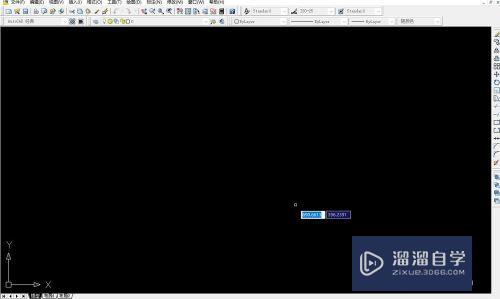
第2步
在右边修改工具栏的空白处右击选择绘图,如图所示。

第3步
即可调出隐藏的绘图工具栏,在左边显示,如图所示。

第4步
方法二:在顶部空白处右击选择ACAD-绘图,同样可以调出绘图工具栏。

第5步
方法三:在左边框里选择AutoCAD经典,即可回复初始设置,该方法同样可以显示绘图工具栏,如图所示。
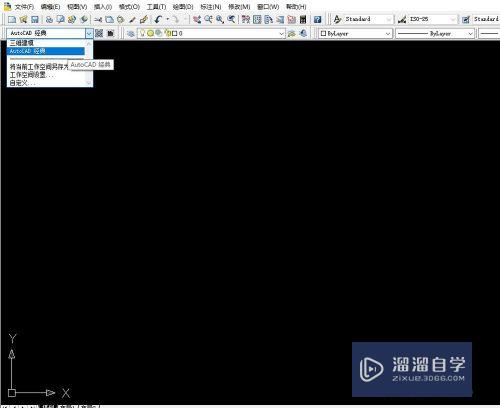

- 上一篇:CAD怎么删除当前图层?
- 下一篇:CAD极轴追踪命令怎么用?
相关文章
广告位


评论列表